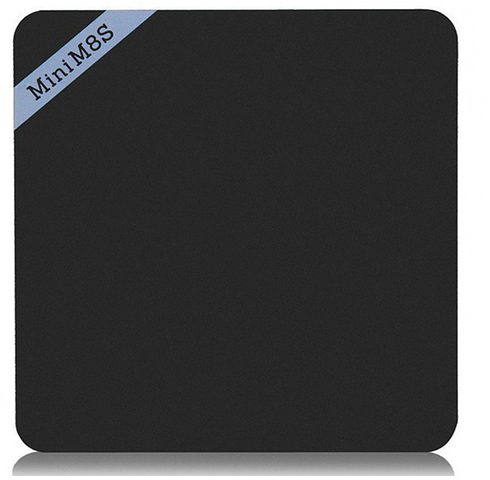Após este tutorial abaixo ter sido realizado, a equipa do CPHA, verificou que existe muita incompatibilidade entre as boxs vendidas no mercado, fazendo que a operação de transformação da box para o funcionamento do ARMhassio, não tenha sucesso na maioria das vezes.
Após este tutorial abaixo ter sido realizado, a equipa do CPHA, verificou que existe muita incompatibilidade entre as boxs vendidas no mercado, fazendo que a operação de transformação da box para o funcionamento do ARMhassio, não tenha sucesso na maioria das vezes.
Após alguns testes deixamos apenas alguns modelos de boxs que foram testados pela equipa da CPHA como de alguns users. É inteiramente da vossa responsabilidade se o equipamento ficar inutilizado.
Desse modo, a equipa não dará nenhum tipo de suporte a este tutorial, ficando o mesmo ainda activo para quem quiser por sua conta e risco o usar. 

Muitos dos utilizadores do Home Assistant, começam a sua experiência com equipamentos como o Raspberry Pi, por estes serem equipamentos baratos, “fiáveis” , e a malta fica maioritariamente satisfeita…
Outros utilizadores um pouco mais avançados de nível de conhecimento, acabam por instalar o Home Assistant em máquinas mais potentes como qnaps, synology, etc etc…
Neste tutorial, onde todos os créditos são do @Maddoctor vou te ensinar como podes com uma Box Android correr o Home Assistant (hassio)
As Vantagens em relação a um Pi são muitas:
 Não haver necessidade da compra de um cartão microSD estando menos sujeito a corrupção de dados.
Não haver necessidade da compra de um cartão microSD estando menos sujeito a corrupção de dados.
 Maior rapidez de escrita e leitura e armazenamento.
Maior rapidez de escrita e leitura e armazenamento.
 Mais Ram
Mais Ram
 Processador muito mais podereso.
Processador muito mais podereso.
 Preço mais em conta
Preço mais em conta
Boxs testadas:
Alfawise x96 pro

FDT=/dtb/amlogic/meson-gxm-s912-libretech-pc.dtb
download da imagem
Tanix Tx3

FDT=/dtb/amlogic/meson-sm1-sei610.dtb
z11 pro
FDT=/dtb/amlogic/meson-gxl-s905x-khadas-vim.dtb
MAGICSEE N5
FDT=/dtb/amlogic/meson-gxl-s905x-khadas-vim.dtb
W95
FDT=/dtb/amlogic/meson-gxl-s905w-p281.dtb
TX3 MINI
FDT=/dtb/amlogic/meson-gxl-s905w-p281.dtb
dtb_name=/dtb/amlogic/meson-gxl-s905x-p212.dtb
Download da imagem aqui
 Faz download desta imagem - Armbian_20.05.0-trunk_Arm-64_buster_current_5.5.1_20200213.img.xz ou outra equivalente
Faz download desta imagem - Armbian_20.05.0-trunk_Arm-64_buster_current_5.5.1_20200213.img.xz ou outra equivalenteNormalmente podes encontrar estas boxs por menos de 50 euros.
Ok, o que vais fazer é instalar o ArmBian na tua box para teres então o Home Assistant, daí o nome que o staff deu de ArMhasSio 
Então que vamos precisar para já:
 Cartão MicroSD (Apenas necessário para passar o sistema para dentro do Emmc)
Cartão MicroSD (Apenas necessário para passar o sistema para dentro do Emmc)
 Programa ETCHER programa que serve para gravar a imagem que vais fazer download para dentro do cartão microSD.
Programa ETCHER programa que serve para gravar a imagem que vais fazer download para dentro do cartão microSD.
 Imagem Armbian
Imagem Armbian
 Putty programa para dar comandos de instalação à box
Putty programa para dar comandos de instalação à box
Ok , uma vez feito o download, vais gravar a imagem para dentro do teu cartão MicroSd com o programa ETCHER que descarregaste anteriormente.
Após teres já a gravação feita, entra na raiz do teu cartão e abre o ficheiro chamado: uenv.txt
Vai te aparecer algo como:
LINUX=/zImage
INITRD=/uInitrd
# rk-3399
FDT=/dtb/rockchip/rk3399-rock-pi-4.dtb
APPEND=root=LABEL=ROOTFS rootflags=data=writeback rw console=uart8250,mmio32,0xff1a0000 console=tty0 no_console_suspend consoleblank=0 fsck.fix=yes fsck.repair=yes net.ifnames=0
# rk-3328
#FDT=/dtb/rockchip/rk3328-box.dtb
#APPEND=root=LABEL=ROOTFS rootflags=data=writeback rw console=uart8250,mmio32,0xff130000 console=tty0 no_console_suspend consoleblank=0 fsck.fix=yes fsck.repair=yes net.ifnames=0
# aw h6
#FDT=/dtb/allwinner/sun50i-h6-tanix-tx6.dtb
#APPEND=root=LABEL=ROOTFS rootflags=data=writeback rw console=ttyS0,115200 console=tty0 no_console_suspend consoleblank=0 fsck.fix=yes fsck.repair=yes net.ifnames=0
#APPEND=root=LABEL=ROOTFS rootflags=data=writeback rw console=ttyS0,115200 console=tty0 no_console_suspend consoleblank=0 fsck.fix=yes fsck.repair=yes net.ifnames=0 mem=2048M video=HDMI-A-1:e
# aml s9xxx
#FDT=/dtb/amlogic/meson-sm1-sei610.dtb
#APPEND=root=LABEL=ROOTFS rootflags=data=writeback rw console=ttyAML0,115200n8 console=tty0 no_console_suspend consoleblank=0 fsck.fix=yes fsck.repair=yes net.ifnames=0
Agora no ficheiro que te disse para abrires anteriormente nesta linha acrescenta # antes de FDT e APPEND:
# rk-3399
FDT=/dtb/rockchip/rk3399-rock-pi-4.dtb
APPEND=root=LABEL=ROOTFS rootflags=data=writeback rw console=uart8250,mmio32,0xff1a0000 console=tty0 no_console_suspend consoleblank=0 fsck.fix=yes fsck.repair=yes net.ifnames=0
E nesta retira os # antes de FDT e APPEND e muda /dtb/amlogic/meson-sm1-sei610.dtb ou o que lá estiver, pelo que está acima para a tua box:
# aml s9xxx
#FDT=/dtb/amlogic/meson-sm1-sei610.dtb
#APPEND=root=LABEL=ROOTFS rootflags=data=writeback rw console=ttyAML0,115200n8 console=tty0 no_console_suspend consoleblank=0 fsck.fix=yes fsck.repair=yes net.ifnames=0
Ficaria algo do estilo:
# aml s9xxx
FDT=/dtb/amlogic/o_da_tua_box.dtb
APPEND=root=LABEL=ROOTFS rootflags=data=writeback rw console=ttyAML0,115200n8 console=tty0 no_console_suspend consoleblank=0 fsck.fix=yes fsck.repair=yes net.ifnames=0
Podes ver o dtb abaixo da imagem correspondente à tua box, logo no inicio do tutorial
Ok, passo seguinte é salvares o ficheiro com a alteração que fizeste e colocares na tua box o cartão.
Depois inicia a box normalmente, ou desliga-a da corrente e volta a liga-la já com o cartão inserido, a box vai iniciar normalmente ainda.
Procura nas aplicações que tens instalada na box uma app chamada: Update&Backup
Nessa mesma app selecciona o ficheiro e escolhe-o e clica em ok ou update…não sei ao certo o que te aparece cada box é uma box.
Ok passado esse processo de update, a mesma irá já iniciar com o ArmBian, se não reinciar sozinha reinincia tu. Por vezes vai para o recovery - nesse caso, desliga da electricidade e volta a ligar.
Verifica na tua TV se o sistema esta a correr, vai te aparecer o logotipo depois um quadro preto (por vezes é azul…) com muitas letras a passar, espera ate chegar ao fim e verifica se não aparecem letras amarelas ou vermelhas que acusem algum erro, se acusar não prossigas, abre um topico no fórum a pedir ajuda.
Caso tudo esteja a correr bem, verifica no teu router qual o IP que foi atribuido à tua box.
De seguida abre o putty:
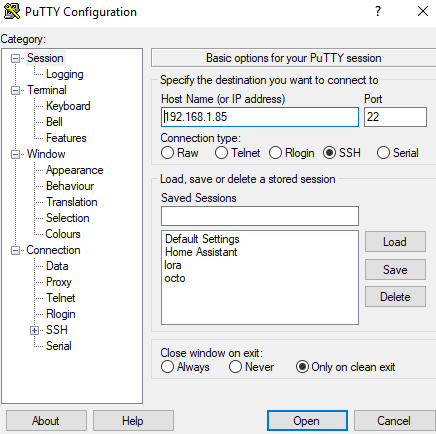
Coloca o ip da box a porta 22 e clica em connect
De seguida vai te aparecer algo deste genero:
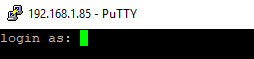
vais escrever root e dás enter
e depois aqui:
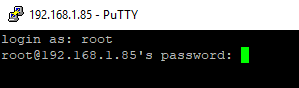
escreves 1234 e dás enter.
Agora vais escrever este comando:
./install-aml.sh
E aguardas…pode demorar um bocado, verifica durante o processo que se aparece algum erro estranho…aguarda uns minutos como disse demora, não interrompas.
Caso a instalação tenha sido feita com sucesso, podes e deves retirar o cartão da tua box, e iniciar a mesma já sem o cartão inserido, depois voltas ao putty entras novamente como root e a tua password e escreves este comando:
curl -sL https://raw.githubusercontent.com/MadDoct/hassio-installer/master/hassio_s9xxarmbian.sh | bash -sv
E aguardas que ele te instale o Hassio no Emmc da tua box.
No final do processo caso tudo tenha corrido bem.
Podes no teu browser aceder a : http://IP_DA_TUA_BOX:8123 e começar a disfrutar do Home Assistant 
Depois para dares continuidade a tua experiêcia com o Home Assistant caso sejas novo neste mundo consulta os vários tutoriais que estão no fórum.